Win10手机助手卸载后如何安装?
发布时间:2017-04-06 21:36:21 浏览数:
很多朋友在安装Win10系统之后由于不喜欢Win10自带的一些应用,就用网上的方法如“Win10如何卸载自带应用?PowerShell帮你彻底清除!”的方法卸载了自带的应用,连同手机助手这个软件也一并卸载掉了,等想用的时候发现没有,那么Win10手机助手卸载后如何安装?
其实手机助手,我们可以从应用商店中下载安装回来,下面小编就分享一下过程:
1、登录微软帐户(Win10如何绑定微软帐户,本地帐户更改Microsoft帐户登录的方法);
2、打开应用商店,在搜索中查找“Windows手机助手”并点击;
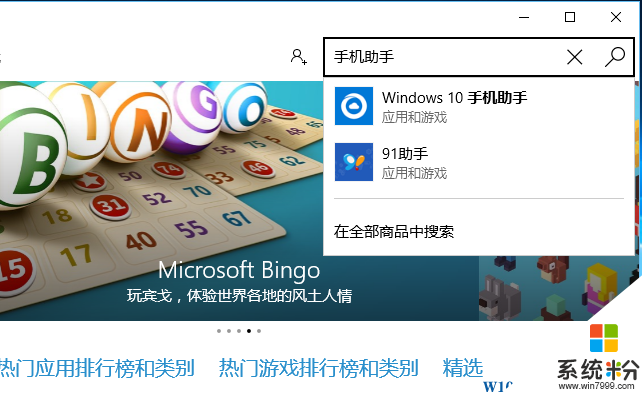
3、接下来就很简单了,点击“免费下载”然后安装即可;
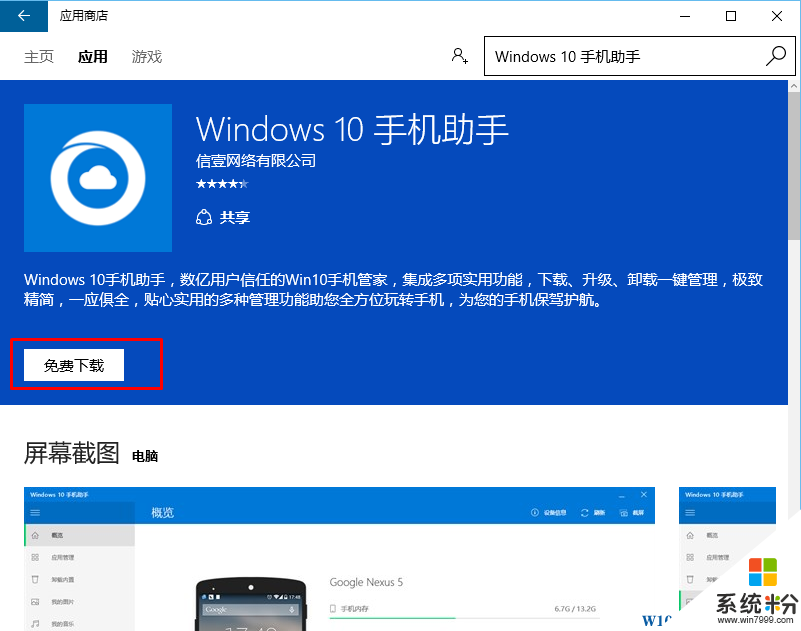
以上就是Win10手机助手卸载安装的方法了!
其实手机助手,我们可以从应用商店中下载安装回来,下面小编就分享一下过程:
1、登录微软帐户(Win10如何绑定微软帐户,本地帐户更改Microsoft帐户登录的方法);
2、打开应用商店,在搜索中查找“Windows手机助手”并点击;
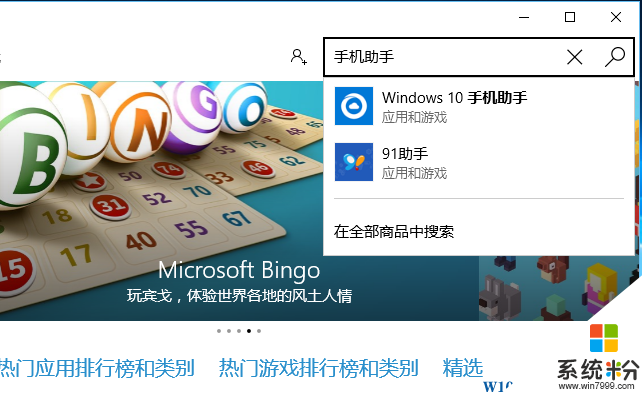
3、接下来就很简单了,点击“免费下载”然后安装即可;
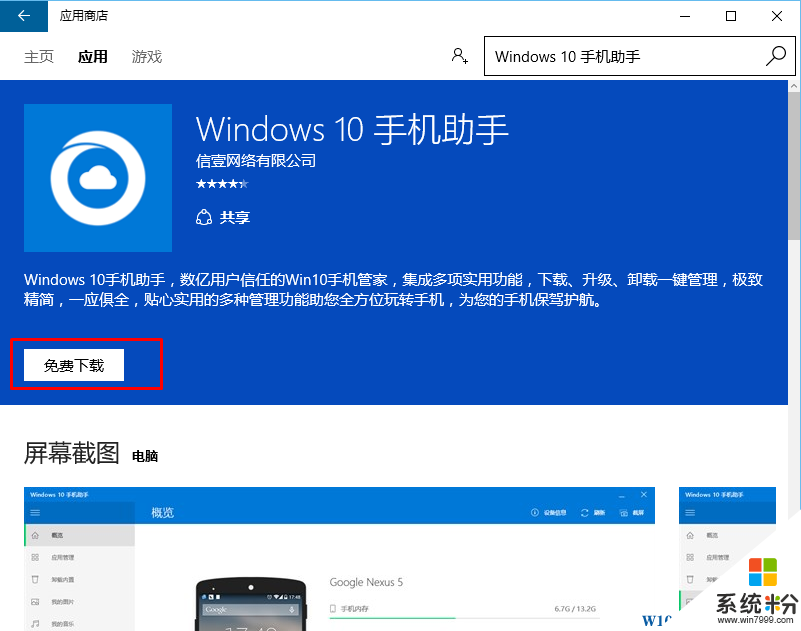
以上就是Win10手机助手卸载安装的方法了!